3 Trucuri de selectare a textului util pentru Microsoft Word trebuie să știți
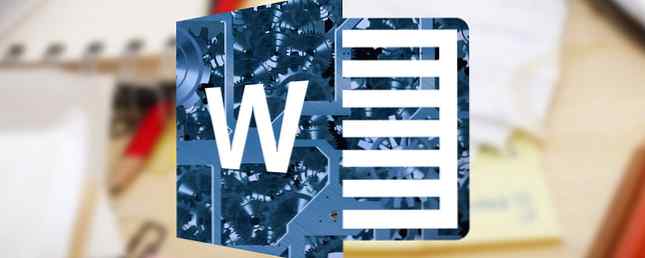
Microsoft Word este vorba despre productivitate. Fiecare caracteristică este proiectată pentru a ușura viața dvs. 10 Caracteristici ascunse ale Microsoft Word care vă vor ușura viața 10 Caracteristicile ascunse ale Microsoft Word care vă vor face viața mai ușoară Microsoft Word este înșelător de simplu. Ești bine atâta timp cât aprinzi un document și doar tipi. Dar Microsoft Word nu ar fi cuțitul elvețian, ci fără caracteristicile sale productive. Citeste mai mult . Dar, în căutarea celor mai mari sportivi de efort, să nu uităm de puținii ajutători care ne salvează prea mult timp. Iată trei modalități utile de a selecta textul în Microsoft Word pe care ar trebui să îl utilizați mai des.
Selectarea unei întregi propoziții în Microsoft Word
Puteți plasa cursorul la începutul liniei de propoziții și apăsați combinația Shift + săgeată în jos chei. Dar această metodă este mai lentă decât cea în care utilizați combinația mouse-ului și a tastaturii.
Metoda mai rapidă: Păstrează Ctrl tasta apăsată. Mutați cursorul mouse-ului oriunde pe propoziția pe care doriți să o selectați și apoi faceți clic pentru a selecta acea teză specifică:

Selectarea unui bloc mare de text în Microsoft Word
În mod normal, ați plasat cursorul la începutul blocului de text, apăsați butonul stâng al mouse-ului și trageți în pagină până când selectați blocul de text.
Metoda mai rapidă: Faceți clic pe margine și mențineți apăsat butonul din stânga. Glisați mouse-ul pe pagină până când selectați blocul de text:

Selectarea textului cu modul selectat în Microsoft Word
Manevrarea butoanelor de pe tastatură și a mouse-ului poate deveni obositoare. Folosește “ascuns” Selectați Mod în Microsoft Word pentru a mări precizia selecției textului.
Metoda mai rapidă: presa F8 pentru a activa funcția “Selectați modul” în cuvânt. Acum puteți selecta cuvântul, propoziția, paragraful și secțiunea apăsând repetat F8. Pentru a deselecta, apăsați Shift și F8 și Cuvântul o face în ordinea inversă.
Explorați mai multe despre: Comenzi rapide de la tastatură, Microsoft Office 2016, Microsoft Word.


